
Често во вашиот живот се соочивме со потребата да се намали цртежот или фотографијата. На пример, ако треба да ставите фотографија за екранот на социјална мрежа или сликата е планирана да се користи наместо екранот на блогот.
Намалување на слики во Photoshop
Ако фотографијата е направена од професионалец, неговата тежина може да достигне неколку стотици мегабајти. Таквите големи слики се исклучително непријатни на компјутер или ги користат за објавување на социјални мрежи. Затоа, пред објавувањето на сликата или да го зачувате на компјутерот, потребно е малку за да го намалите. Најмногу "напредна" програма за решавање на нашата задача денес е Adobe Photoshop. Нејзиниот главен плус е тоа што има не само алатки за намалување, но можно е да се оптимизира квалитетот на сликата.Пред да ја намалите сликата во Photoshop, треба да разберете што е тоа - намалување. Ако сакате да ги користите фотографиите како аватар, важно е да се усогласат со одредени пропорции и да ја одржувате саканата дозвола. Исто така, сликата мора да има мала тежина (околу неколку килобајти). Можете да ги најдете сите потребни пропорции на сајтот каде што планирате да го поставите вашиот "AVU". Ако во вашите планови да поставите слики на интернет, големината и волуменот потребна за да се намалат прифатливите големини, односно кога ќе се отвори вашата слика, не треба да "падне" надвор од прозорецот на прелистувачот. Дозволениот волумен на таквите слики е околу неколку стотици килобајти.
Со цел да се намали сликата за аватарот и да се прикаже во албумот, ќе треба да направите апсолутно различни процедури. Ако ја намалите фотографијата за сликата на профилот, ќе треба да го намалите само мал фрагмент. Фотографија, по правило, не е намалена, таа е целосно зачувана. Ако потребната слика ви е потребна големина, но со многу тежи, можете да го влошите својот квалитет. Според тоа, ќе има помалку меморија за да се спаси секој од пикселите. Ако го користевте точниот алгоритам за компресија, оригиналната слика и преработена речиси нема да се разликува.
Метод 1: култура
Пред да ја намалите големината на фотографијата во Photoshop, треба да го отворите. За да го направите ова, користете го менито за програмирање: "Датотека - отворена" . Следно, наведете ја локацијата на сликата на вашиот компјутер.
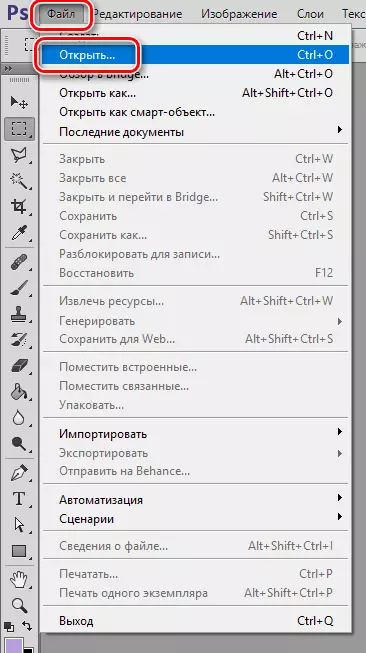
- Откако фотографијата е прикажана во програмата, треба внимателно да го разгледате. Размислете дали се потребни сите предмети кои се на сликата. Исечете објект на два начина. Првата опција е алатката "рамка".
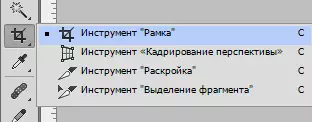
- По изборот на алатката на платното, ќе се појави мрежа, со која можете да ја ограничите областа во која ќе се наоѓа саканата содржина. Примени ги промените со копчето Enter.

Втора опција - апликација алатка "Правоаголен регион".

- Ја нагласуваме саканата фотографија.

- Одете во менито "Image - Cry".
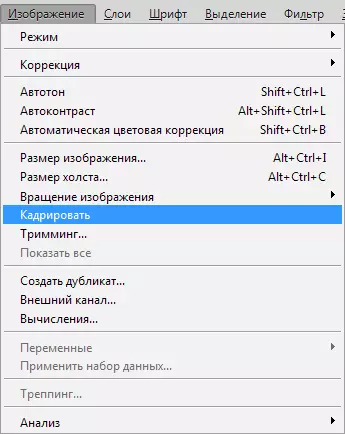
Сите платно ќе бидат прекинати на изборот.

Метод 2: Функција "платно големина"
Ако ви треба слика на сечење на одредени големини, со отстранување на екстремните делови, ставка од менито ќе ви помогне: "Големина на платно" . Оваа алатка е неопходна ако треба да отстраните нешто излишно од рабовите на сликата. Оваа алатка се наоѓа во менито: "Слика - големина на платно".
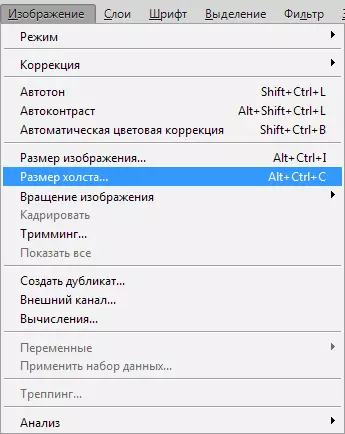
"Големина на платно" Тоа е прозорец во кој се наведуваат постоечките параметри на фотографијата и оние кои ќе бидат по уредувањето. Тоа ќе биде потребно само да се определи кои димензии ви се потребни и да се разјаснат, која страна треба да се исече на сликата. Големина Можете да поставите во било која пригодна единица за мерење (сантиметри, милиметри, пиксели итн.). На страната со која сакате да започнете со кастри може да се специфицира со помош на полето на кое се наоѓаат стрелките. По сите потребни параметри се поставени, кликнете "ДОБРО" - Ќе се појави вашата слика.
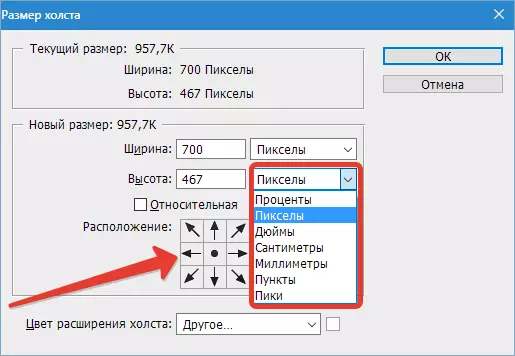
Метод 3: Функција "Големина на слика"
По сликата ќе ги преземе видот што ви треба, можете безбедно да ја менувате својата големина. За да го направите ова, користете го менито: "Слика - големина на сликата".

Во ова мени, можете да ги прилагодите големини на сликата, да ја промените нивната вредност во саканата единица за мерење. Ако промените една вредност, автоматски ќе ги промените и сите други. Така, пропорциите на вашата слика се зачувуваат. Ако ви треба изобличување на сликата, користете ја иконата помеѓу ширината и висинските индикатори.
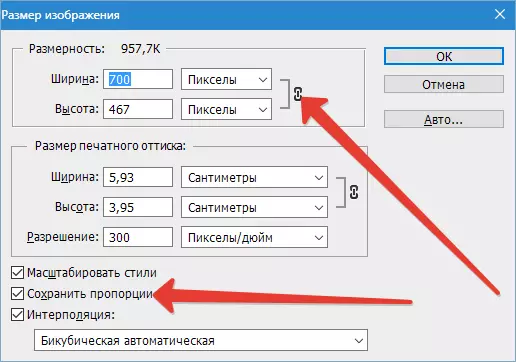
Измени големината на сликата, исто така, може да се намали или да се зголеми резолуцијата (користете го ставка од менито "Дозвола" ). Запомнете, толку е помала сликата, толку е помал квалитетот, но ниската тежина се постигнува.

Зачувај и оптимизација на слики
Откако ќе ги инсталирате сите потребни големини и пропорции, треба да го зачувате сликата. Во прилог на тимот "Зачувај како" Можете да ја користите програмската алатка "Зачувај за веб" Се наоѓа во менито "Датотека".

Главниот дел од прозорецот ја зема сликата. Овде можете да го видите во истиот формат, во кој ќе биде прикажан на интернет. Во десниот дел од интерфејсот, можете да ги наведете параметрите како што е формат на фигура и неговиот квалитет. Колку е поголема индикаторите, толку подобро е квалитетот на сликата. Можете исто така да го промените квалитетот многу со помош на паѓачката листа. Вие избирате во него било која соодветна вредност (ниска, секундарна, висока, најдобра) и оцени го квалитетот. Ако треба да ги поправите некои мали нешта во големина, користете Квалитет . На дното на страницата можете да видите колку сликата тежи во оваа фаза на уредување.
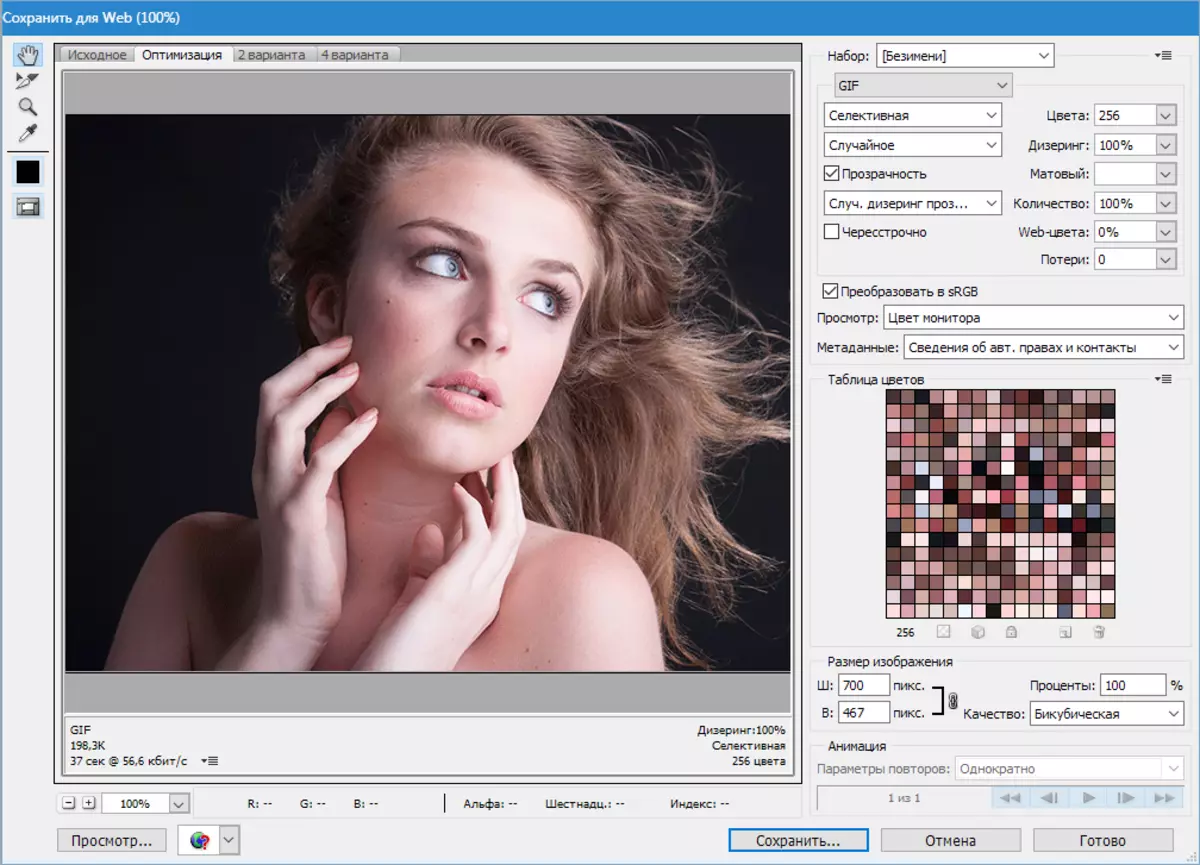
Користење на "Големината на сликата", ги одредувате поставките за да ја зачувате фотографијата.
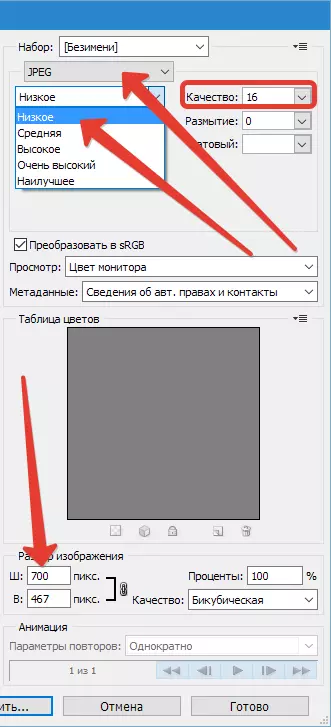
Користејќи ги сите горенаведени алатки, можете да креирате идеална слика со мала тежина и неопходни за објавување на мрежата.
